15/02/23

Los trucos van en función de lo que utilizás en el día a día. No se deshabilitan características clave en el uso del iPhone pero sí es necesario equilibrar la batería con el apagado o encendido de ciertas funciones.
Eliminá widgets en tu pantalla de bloqueo
Esta es de las funciones nuevas que Apple implementó con iOS 16. Los widgets ya estaban presentes de alguna manera dentro del sistema pero creyeron factible mostrar información útil mientras permanece en modo bloqueo. Por ejemplo, si tenemos activado el widget del clima requerirá actualización en segundo plano y por lo tanto estará consumiendo batería para mantener actualizada dicha información.
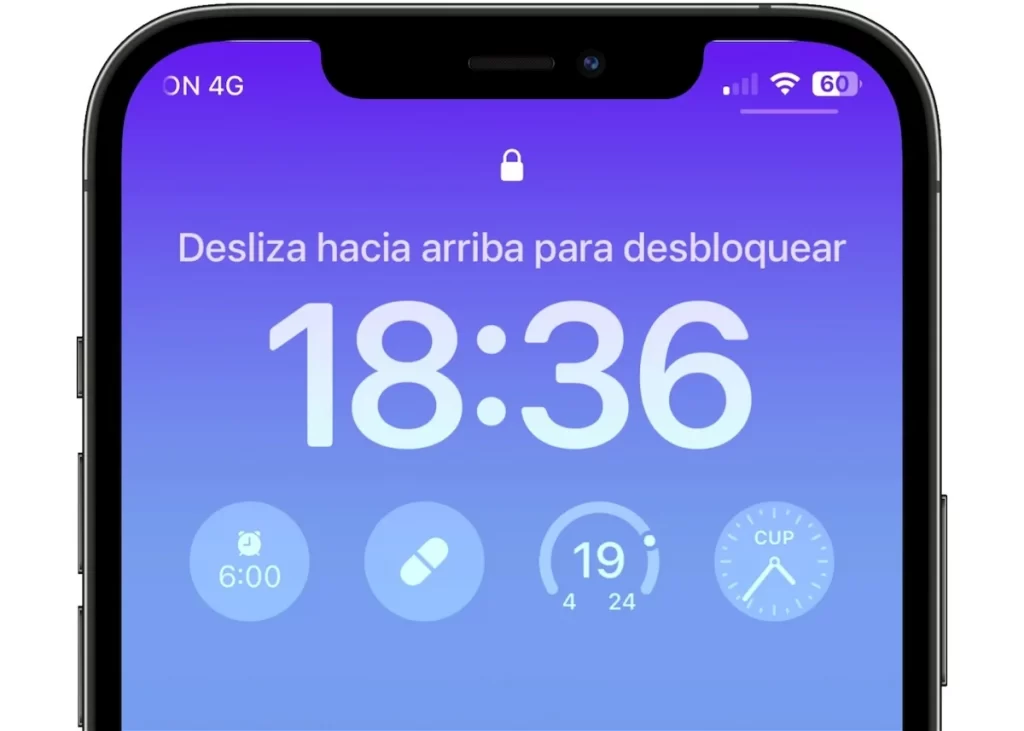
Podés crear pantallas de bloqueo en las que no incluyas widgets. Además, es importante controlar y tener alguna apropiada con widgets pero tendrás que cambiarla cuando necesites ahorrar batería. Aquí puedes ver cómo manipular la pantalla de bloqueo en iOS 16.
Retroalimentación del teclado háptico
Una novedad de iOS 16 es una función de retroalimentación háptica al momento de utilizar el teclado. Se siente una vibración al tocar cada una de las teclas pero en este caso llega a consumir batería. Los usuarios que dependan de un uso de teclado constante podrían perder batería por esta función. Para deshabilitarla seguí estos pasos:
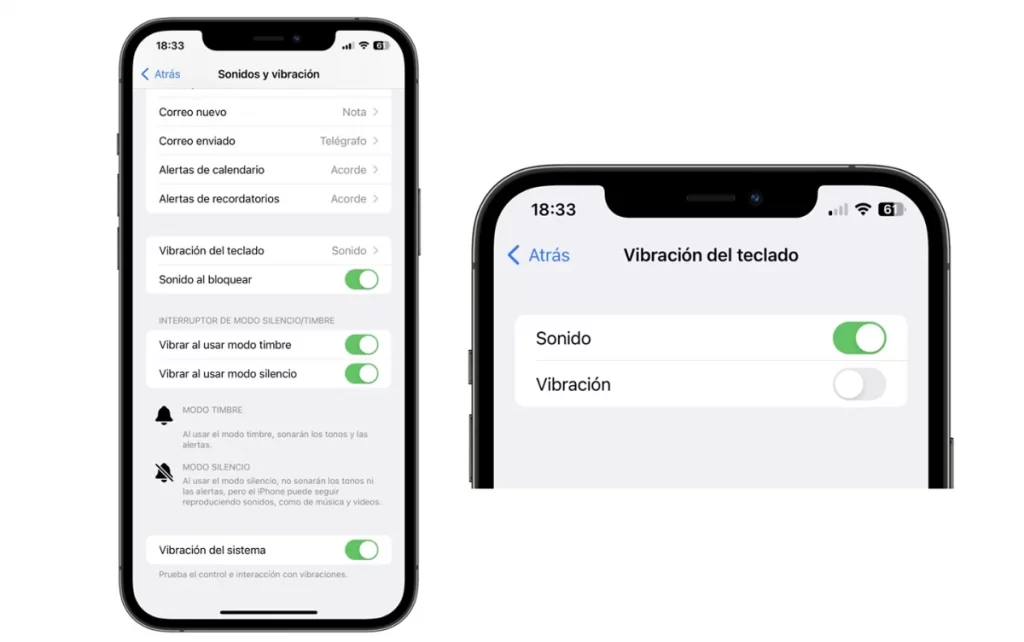
- Abrí la app Configuración
- Sonidos y vibración
- Retroalimentación del teclado
- Desactivá la opción de vibración
Utilizá Enfoque para reducir la cantidad de notificaciones del día
Apple implementó modos de enfoque para que los usuarios pudieran adaptarlo a su día a día. Si estás en el trabajo podrías personalizarlo únicamente para que te lleguen notificaciones relacionadas. De igual manera, al estar en día libre puedes evitar las notificaciones de trabajo. Lo mismo pasa al estar manejando un auto, al dormir, para hacer ejercicio o cualquier otro tipo de escenario.
Al finalizar este modo recibirás las notificaciones normales pero en una sola alerta en vez de un desplegado mayor. Si desactivás algunas de las notificaciones que no te interesan podés ayudar a administrar el uso de batería, utilizando Enfoque es aún mejor.
Las pantallas OLED ahorran bateria en modo oscuro
Estas pantallas generan luz para cada píxel individual, por lo que los de color negro no consumirán energía. Sin embargo, si tu dispositivo tiene una pantalla LED, dan luz desde los bordes, por lo que dan la misma energía a toda la pantalla, incluso si esa zona es completamente negra.
iPhones con pantallas OLED
- iPhone X
- iPhone XS / XS Max
- iPhone 11 Pro
- iPhone 11 Pro Max
- iPhone 12
- iphone 12 mini
- iPhone 12 Pro
- iPhone 12 Pro Max
- iPhone 13
- iPhone 13 Mini
- iPhone 13 Pro
- iPhone 13 Pro Max
- iPhone 14
- iPhone 14 Plus
- iPhone 14 Pro
- iPhone 14 Pro Max
La ubicación, una función que desde tiempos pasados consume batería
Tenemos tantas apps en nuestro dispositivo que la primera vez que abrimos inconscientemente le dimos acceso a nuestra ubicación durante todo el tiempo al ejecutarla. ¿Querés revisar cuáles están permitidas todo el tiempo?
- Abrí la Configuración de tu iPhone
- Elegí Privacidad
- Servicios de ubicación
- Podrás ver el listado y editar cada configuración tocando en el nombre de cada app
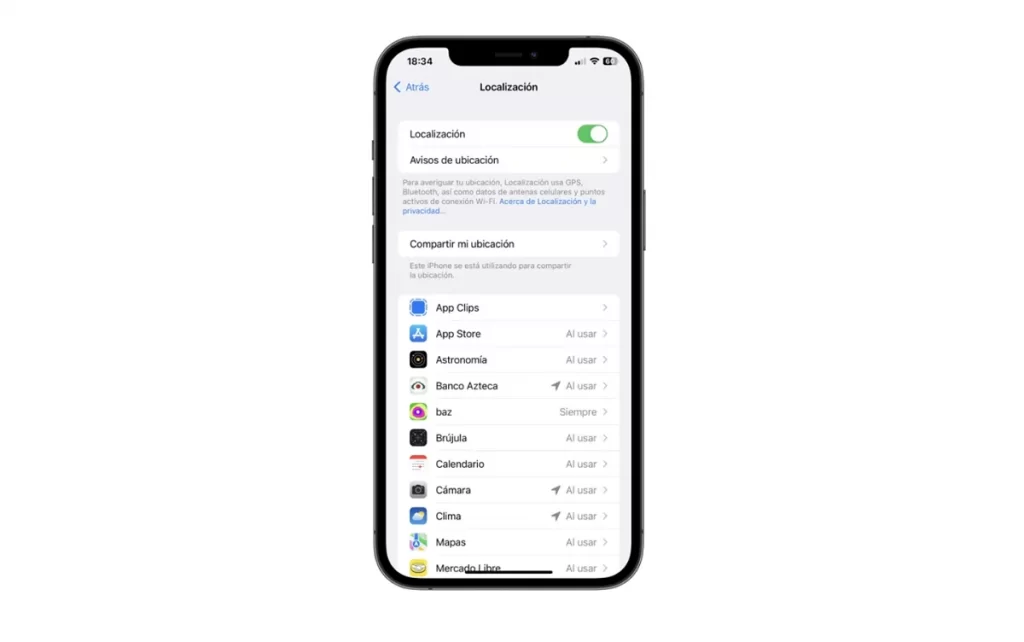
Podés elegir que pregunte la próxima ocasión que abras la app o Nunca. Lo más aconsejable sería elegir Nunca para esas apps en las que sabes que no vas a utilizar la ubicación frecuentemente. Por lo regular iOS nos da la opción de manipular la configuración cuando la ubicación no está activada al momento de que una app lo solicite.
Disminuir el uso del Bluetooth
Si tienes AirPods o si conectas tu iPhone al coche o a algún otro accesorio que necesite estar conectado al Bluetooth, es buen momento para ver que apps han solicitado el uso de dicha función.
- Abrí la app Configuración
- Elegí Privacidad
- Bluetooth
Pueden existir apps de streaming que hayan solicitado acceso, entre otras. Podés remover el acceso de inmediato al tocar en el interruptor verde por cada app.
Para los que tienen el iPhone 14 Pro, desactiva la pantalla siempre encendida
En reiteradas ocasiones ha sido objeto de polémica la pantalla siempre encendida de Apple. Tanto fue así que tuvieron que lanzar una actualización para permitir una mayor modificación de esta función. Se demostró que podría consumir hasta un 20% de batería en un lapso de 24 horas.
La pantalla siempre encendida muestra la hora, el fondo de pantalla, widgets y en caso de tener actividades en vivo. A pesar de que la pantalla del iPhone 14 Pro tiene una frecuencia de 1 Hz para conservar la batería cuando no se está utilizando, esta función produce un consumo más rápido. Desactiva lo siguiente:
- Abre la Configuración de tu iPhone
- Pantalla y brillo
- Desactiva Siempre activado
El modo de bajo consumo
Desde hace muchas versiones de iOS, el modo de bajo consumo nos ha salvado de varias ocasiones o situaciones en las que no tenemos el cargador cerca o una fuente de corriente.
Al activar el modo de bajo consumo, en automático se reduce la actividad en segundo plano, la pantalla se apaga más rápido al estar inactiva, también la frecuencia de la actualización de la pantalla y reduce los efectos visuales.
Quitá las apps que te agotan la batería (y no utilizas frecuentemente)
¿Qué apps te consumen excesivamente la batería? Podés revisarlo en el apartado de Batería ubicado en la app de Configuración. Encontrarás los gráficos que muestran el nivel y desempeño de la batería durante 24 horas o el histórico de 10 días.
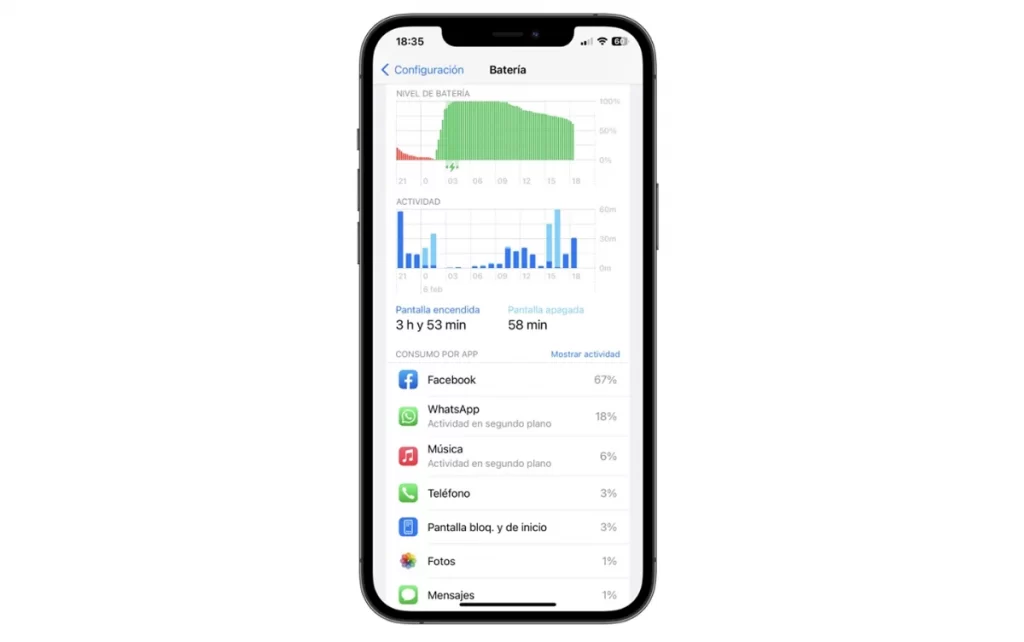
Si detectás una app que no utilizás o que sabes que está consumiendo batería sin que represente una necesidad en tu pantalla de inicio puedes eliminarla. También te servirá para medir cómo se comporta, si requiere que remuevas los permisos de ubicación o de actualización en segundo plano.
Fuente: https://ipadizate.com/tutoriales/10-trucos-duracion-bateria

